Specificare il metodo di stampa del documento fax ricevuto
Ci sono due tipi di funzioni con cui stampare il documento ricevuto tramite fax in modo efficiente mantenendone la leggibilità: queste funzioni sono applicate automaticamente e possono essere specificate manualmente.
Funzioni di stampa svolte in automatico
La macchina svolge una delle seguenti funzioni per stampare il documento ricevuto nel formato e nell'orientamento più adatti:
Ruotando l'immagine durante la stampa (Rotazione immagine)
Quando si riceve un fax che corrisponde al formato del foglio caricato nel vassoio carta ma differisce nell'orientamento, la macchina ruota l'immagine di 90 gradi in senso orario automaticamente e stampa.
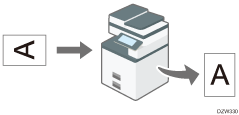
La rotazione dell'immagine non viene eseguita sui documenti di formato B5.
Selezionare la carta secondo il formato del documento ricevuto
La macchina seleziona il vassoio carta caricato con carta dello stesso formato del documento ricevuto e lo stampa automaticamente.
La macchina può ricevere documenti solo in due formati di lunghezza in direzione verticale tramite fax: 210 mm (8,27 pollici, A4
 ) e 216 mm (8,5 pollici. Tutti i documenti di dimensioni inferiori a 210 mm in lunghezza verticale sono ricevuti come documenti con una lunghezza verticale di 210 mm. Il documento è ricevuto con la stessa lunghezza orizzontale dell'originale.
) e 216 mm (8,5 pollici. Tutti i documenti di dimensioni inferiori a 210 mm in lunghezza verticale sono ricevuti come documenti con una lunghezza verticale di 210 mm. Il documento è ricevuto con la stessa lunghezza orizzontale dell'originale.
![]()
È possibile specificare l'ordine di selezione dei vassoi carta quando si carica carta dello stesso formato in più di un vassoio in [Impostazioni vassoio/carta]
 [Priorità vassoio carta]
[Priorità vassoio carta] [Priorità vassoio carta: Fax].
[Priorità vassoio carta: Fax].
Stampare una pagina su più fogli di carta o ridurla per adattarla a un singolo foglio
Quando un documento ricevuto è più grande in larghezza della carta caricata in uno dei vassoi, la macchina divide la pagina ricevuta e la stampa su più fogli di carta oppure la riduce e la stampa adattandola a un singolo foglio.
Quando la differenza di larghezza della carta e della pagina ricevuta è superiore a 20 mm (0,8 pollici)
La pagina è divisa e stampata su più fogli. I segni di registrazione (*) sono stampati nella posizione in cui la pagina viene suddivisa, in un'area approssimativa di 10 mm (0,4 pollici) intorno alla linea di divisione stampata ripetutamente su entrambi i fogli.
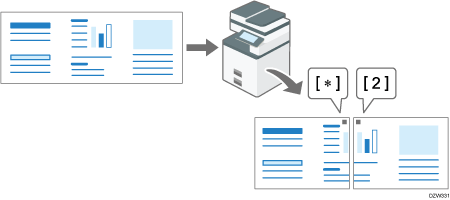
Quando la differenza di larghezza della carta e della pagina ricevuta è inferiore a 20 mm
La pagina viene ridotta e adattata a un singolo foglio di carta.
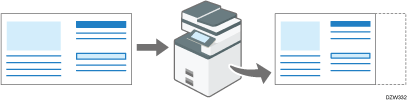
![]()
È possibile modificare le impostazioni seguenti. Contattare il centro assistenza. Le impostazioni tra parentesi sono le impostazioni di fabbrica.
Stampa ridotta (On)
Stampa segni di separazione (On)
Stampa con sovrapposizione (On)
Larghezza di sovrapposizione: selezionare da 4, 10 o 15 mm (10 mm)
Formato consigliato per stampa in serie: specificare in incrementi di 5 mm tra 5 e 155 mm (quando la lunghezza originale è superiore di 20 mm rispetto al formato carta)
Funzioni di stampa eseguite automaticamente in base alle impostazioni predefinite
Specificando in anticipo il metodo di stampa dei documenti ricevuti, è possibile stampare in diversi modi.
Stampare un documento di più pagine su entrambi i lati della carta caricata
Quando si riceve un documento di più pagine composto da pagine dello stesso formato, la macchina stampa il documento su entrambi i lati della carta se la macchina è caricata con carta dello stesso formato.
Per informazioni sulle impostazioni, vedere Stampa su entrambi i lati della carta in caso di ricezione di un documento composto da più pagine.
Le pagine sono stampate per essere rilegate sul margine sinistro e le immagini sul fronte e sul retro della carta sono stampate come segue:
Orientamento del documento ricevuto | Risultato stampa fronte/retro |
|---|---|
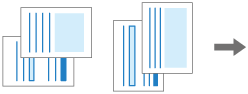 | 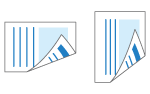 Le immagini vengono stampate secondo lo stesso orientamento sia sul fronte che sul retro della carta. |
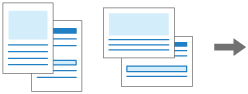 | 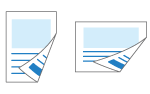 Le immagini vengono stampate secondo l'orientamento opposto sul fronte e sul retro della carta. |
Combinazione e stampa di un documento a più pagine di formato A5![]() su una singola pagina
su una singola pagina
Quando si ricevono due o più pagine dello stesso formato (A4![]() ) in successione, la macchina combina e stampa due pagine su un singolo foglio di carta, come mostrato di seguito quando nel vassoio non viene caricata carta dello stesso formato e orientamento.
) in successione, la macchina combina e stampa due pagine su un singolo foglio di carta, come mostrato di seguito quando nel vassoio non viene caricata carta dello stesso formato e orientamento.
Un documento di formato A5
 : Ridotto e combinato lato per lato su carta A4
: Ridotto e combinato lato per lato su carta A4
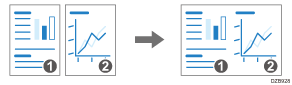
Per informazioni sulle impostazioni, vedere Combinare e stampare pagine su un lato del foglio in caso di ricezione di un documento composto da più pagine.
Ridurre e stampare due pagine di un documento su una pagina singola
La macchina riduce e stampa una pagina che normalmente sarebbe suddivisa e stampata su due fogli di carta su una pagina singola (Riduzione pagina).
Quando si riceve un documento in formato A5
 mentre è caricata carta di formato B6 ma la carta A5
mentre è caricata carta di formato B6 ma la carta A5 non è disponibile:
non è disponibile:Il documento viene ridotto e stampato su un singolo foglio di carta B6.
Quando si riceve un documento di formato B5 quando la carta di formato A5
 è caricata ma la carta B5 non è disponibile:
è caricata ma la carta B5 non è disponibile:Il documento viene ridotto e stampato su un singolo foglio di carta A5
 .
.La qualità della stampa può peggiorare quando si util izza questa funzione.
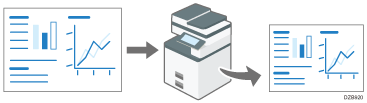
Per informazioni sulle impostazioni, vedere Ridurre e stampare il documento ricevuto su un solo foglio di carta
Stampa solo su carta di formato uguale a quello del documento ricevuto
La macchina stampa il documento ricevuto solo se in uno dei vassoi è disponibile carta dello stesso formato (Stampa formato corrispondente). Se in nessuno dei vassoi di alimentazione è stata caricata della carta del formato corretto, viene visualizzato il messaggio che richiede l'aggiunta di carta. Caricare nel vassoio di alimentazione il formato di carta adatto.
Per informazioni sulle impostazioni, vedere Stampa solo quando è disponibile carta dello stesso formato del documento ricevuto.
Stampa su entrambi i lati della carta in caso di ricezione di un documento composto da più pagine
I documenti vengono stampati su entrambe le facciate del foglio se la stampa fronte-retro è abilitata nella scheda [Impostazioni Fax] [Impostazioni di ricezione]
[Impostazioni di ricezione] [Impostazioni stampa file ricezione] e vengono soddisfatte tutte le condizioni di seguito riportate:
[Impostazioni stampa file ricezione] e vengono soddisfatte tutte le condizioni di seguito riportate:
Il documento ricevuto è composto da pagine dello stesso formato
In uno dei vassoi di alimentazione è stata caricata carta dello stesso formato del documento ricevuto
Tutte le pagine del documento sono state ricevute correttamente nella memoria della macchina
![]() Premere [Impostazioni] sulla schermata Home.
Premere [Impostazioni] sulla schermata Home.
![]() Premere [Impostazioni Fax] nella schermata Home.
Premere [Impostazioni Fax] nella schermata Home.
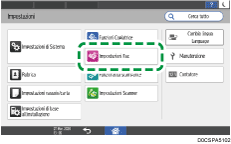
![]() Premere [Impostazioni di ricezione]
Premere [Impostazioni di ricezione] [Impostazioni stampa file ricezione]
[Impostazioni stampa file ricezione] [Stampa su 2 facciate].
[Stampa su 2 facciate].
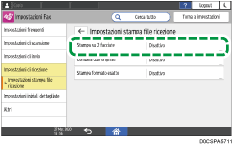
![]() Premere [Attivo].
Premere [Attivo].
![]() Premere [OK].
Premere [OK].
![]() Al termine delle impostazioni, premere [Home] (
Al termine delle impostazioni, premere [Home] ( ).
).
![]()
Quando si specifica la stampa fronte/retro, le pagine saranno stampate su entrambe le facciate del foglio anche quando si stampano file in attesa di trasmissione o file memorizzati.
A seconda dell'orientamento del documento ricevuto, l'orientamento verticale del fronte e del retro potrebbe essere capovolto.
La funzione Combina due originali viene disattivata se le funzioni Stampa fronte-retro e Combina due originali vengono specificate contemporaneamente.
Combinare e stampare pagine su un lato del foglio in caso di ricezione di un documento composto da più pagine
Configurare questa funzione in [Impostazioni Fax] [Impostazioni di ricezione]
[Impostazioni di ricezione] [Impostazioni stampa file ricezione]
[Impostazioni stampa file ricezione] [Combina due originali].
[Combina due originali].
![]() Premere [Impostazioni] sulla schermata Home.
Premere [Impostazioni] sulla schermata Home.
![]() Premere [Impostazioni Fax] nella schermata Impostazioni.
Premere [Impostazioni Fax] nella schermata Impostazioni.
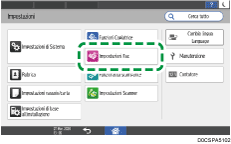
![]() Premere [Impostazioni di ricezione]
Premere [Impostazioni di ricezione] [Impostazioni stampa file ricezione]
[Impostazioni stampa file ricezione] [Combina due originali] per visualizzare la schermata di configurazione.
[Combina due originali] per visualizzare la schermata di configurazione.
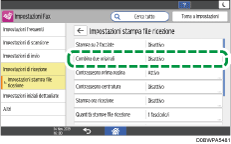
![]() Selezionare [Attivo] in [Combina due originali].
Selezionare [Attivo] in [Combina due originali].
![]() Premere [OK].
Premere [OK].
![]() Al termine delle impostazioni, premere [Home] (
Al termine delle impostazioni, premere [Home] ( ).
).
![]()
La funzione Combina due originali viene disattivata se le funzioni Stampa fronte-retro e Combina due originali vengono specificate contemporaneamente.
Ridurre e stampare il documento ricevuto su un solo foglio di carta
Configurare questa funzione in [Impostazione parametri] in [Impostazioni Fax].
![]() Premere [Impostazioni] sulla schermata Home.
Premere [Impostazioni] sulla schermata Home.
![]() Premere [Impostazioni Fax] nella schermata Impostazioni.
Premere [Impostazioni Fax] nella schermata Impostazioni.
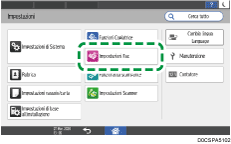
![]() Premere [Impostazioni iniziali dettagliate]
Premere [Impostazioni iniziali dettagliate] [Impostazione parametri]
[Impostazione parametri] [Impostazione parametri] per visualizzare la schermata delle operazioni switch.
[Impostazione parametri] per visualizzare la schermata delle operazioni switch.
![]() Selezionare numero bit [3] in numero switch [10], quindi cambiare il numero corrente in "1".
Selezionare numero bit [3] in numero switch [10], quindi cambiare il numero corrente in "1".
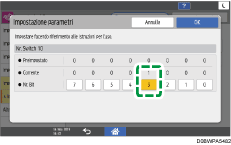
![]() Premere [OK].
Premere [OK].
![]() Al termine delle impostazioni, premere [Home] (
Al termine delle impostazioni, premere [Home] ( ).
).
![]()
La funzione di riduzione pagina sarà disattivata se viene specificata la funzione di stampa del formato corrispondente.
Stampa solo quando è disponibile carta dello stesso formato del documento ricevuto
Configurare questa funzione in [Impostazioni Fax] [Impostazioni di ricezione]
[Impostazioni di ricezione] [Impostazioni stampa file ricezione]
[Impostazioni stampa file ricezione] [Q.tà stampe file ricezione].
[Q.tà stampe file ricezione].
![]() Premere [Impostazioni] sulla schermata Home.
Premere [Impostazioni] sulla schermata Home.
![]() Premere [Impostazioni Fax] nella schermata Impostazioni.
Premere [Impostazioni Fax] nella schermata Impostazioni.
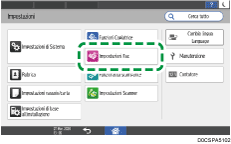
![]() Premere [Impostazioni di ricezione]
Premere [Impostazioni di ricezione] [Impostazioni stampa file ricezione]
[Impostazioni stampa file ricezione] [Stampa formato esatto] per visualizzare la schermata di configurazione.
[Stampa formato esatto] per visualizzare la schermata di configurazione.
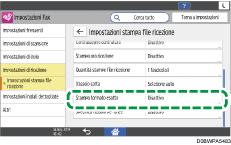
![]() Selezionare [Attivo] in [Stampa formato esatto].
Selezionare [Attivo] in [Stampa formato esatto].
![]() Premere [OK].
Premere [OK].
![]() Al termine delle impostazioni, premere [Home] (
Al termine delle impostazioni, premere [Home] ( ).
).
